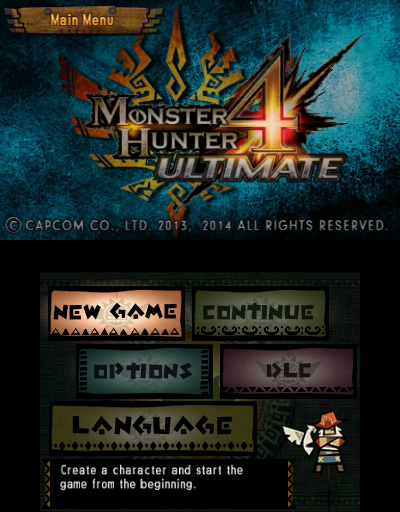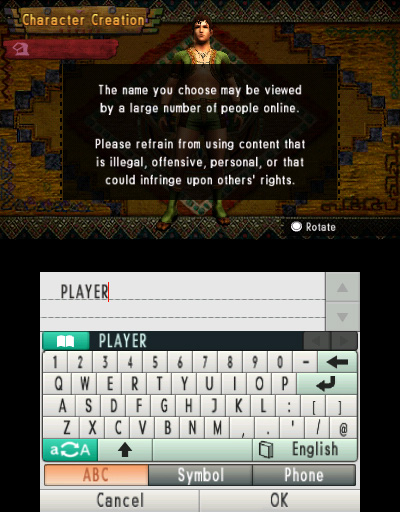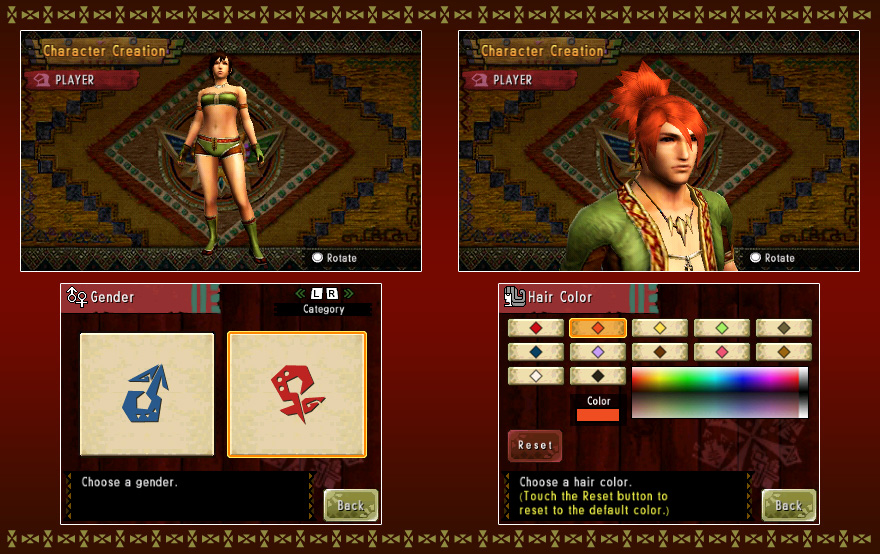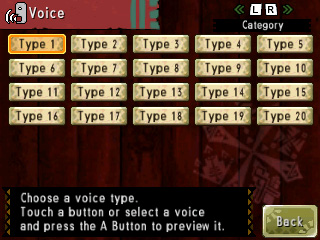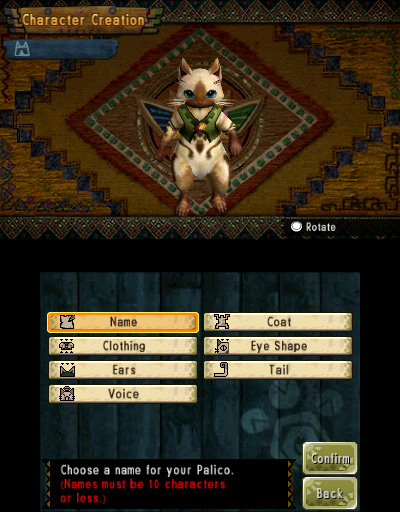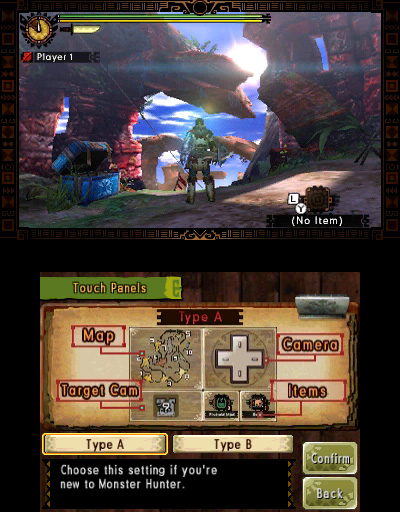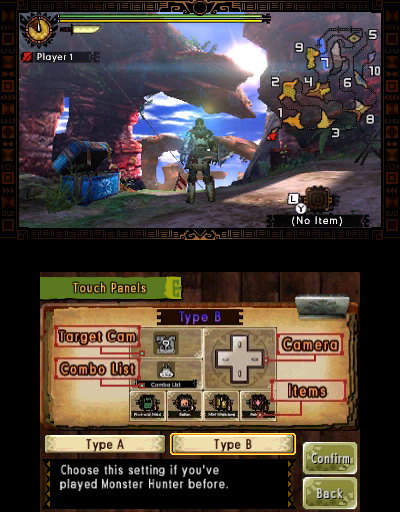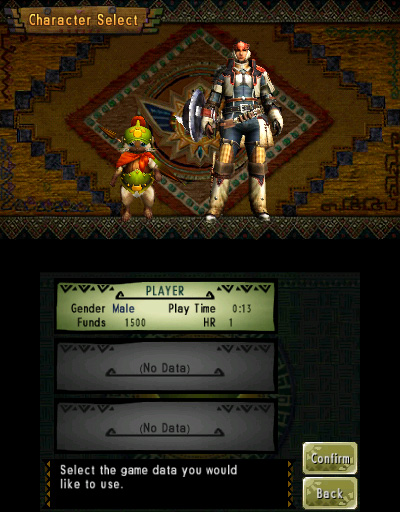Menu/Salvataggio
Nuova partita
Crea un personaggio e inizia una nuova partita. Dopo aver selezionato "Nuova partita" proseguirai alla schermata di creazione del personaggio. Qui potrai creare il tuo cacciatore e un compagno Felyne.
Nome
Sesso e caratteristiche
Scegli la carnagione, i vestiti, l'acconciatura e altre caratteristiche del tuo cacciatore. Le armature in gioco avranno un aspetto diverso se maschili o femminili. Alcune, inoltre, saranno esclusive al sesso scelto. Una volta iniziato il gioco non potrai più cambiare sesso, carnagione o viso del tuo cacciatore. Sarà possibile invece cambiare acconciatura, ornamenti e altro presso la cassa oggetti a casa tua.
Voce
Creazione compagno
Impostazione iniziale pannelli touch
Scegli l'impostazione iniziale per i pannelli touch e l'interfaccia. Il "Tipo A" è consigliato a chi gioca per la prima volta a Monster Hunter. Se hai già giocato a Monster Hunter, il "Tipo B" potrebbe essere più adatto alle tue esigenze. Le impostazioni dei pannelli potranno essere cambiate in seguito tramite "Gestione pannelli".
Tipo A: Principianti
Tipo B: Esperti
Salvataggio
Questo software dispone di tre slot di salvataggio. Dopo aver creato un personaggio, i dati di gioco verranno salvati sempre nello stesso slot. È possibile salvare la partita al termine di una missione o riposando nel letto di casa tua.
* I dati aggiuntivi per StreetPass, contenuti scaricabili, ecc., richiedono almeno 30 blocchi liberi sulla scheda SD.
* Selezionando "Formatta dati di salvataggio" dal menu "Opzioni", tutti i tuoi dati di salvataggio (inclusi i dati aggiuntivi sulla scheda SD) verranno eliminati. Dopo questa operazione, non sarà più possibile ripristinare i dati cancellati.
Non spegnere la console, non estrarre la scheda di gioco/la scheda SD e non riavviare la console durante il salvataggio. Non lasciare che sui terminali si accumuli sporco. Questi comportamenti potrebbero causare la perdita di dati.
* I dati aggiuntivi per StreetPass, contenuti scaricabili, ecc., richiedono almeno 30 blocchi liberi sulla scheda SD.
* Selezionando "Formatta dati di salvataggio" dal menu "Opzioni", tutti i tuoi dati di salvataggio (inclusi i dati aggiuntivi sulla scheda SD) verranno eliminati. Dopo questa operazione, non sarà più possibile ripristinare i dati cancellati.
Non spegnere la console, non estrarre la scheda di gioco/la scheda SD e non riavviare la console durante il salvataggio. Non lasciare che sui terminali si accumuli sporco. Questi comportamenti potrebbero causare la perdita di dati.
Continua
Scegli tra i personaggi esistenti salvati e riprendi da dove avevi interrotto.
Opzioni
Imposta un pad scorrevole pro o formatta i dati di salvataggio. È inoltre possibile cambiare varie impostazioni durante la partita, dal menu "Opzioni" all'interno del gioco.
Lingua
Cambia le impostazioni della lingua.
Contenuti scaricabili (DLC)
Collegati a Internet per scaricare missioni e altri contenuti.
* Per ottenere i contenuti scaricabili, è necessario aver configurato le Impostazioni Internet della console Nintendo 3DS. Per maggiori informazioni, consulta il manuale di istruzioni della console Nintendo 3DS.
* Per ottenere i contenuti scaricabili, è necessario aver configurato le Impostazioni Internet della console Nintendo 3DS. Per maggiori informazioni, consulta il manuale di istruzioni della console Nintendo 3DS.
- Come iniziare
- Menu/Salvataggio
- Come giocare
- Pad scorrevole pro

*Nota: Le immagini si riferiscono alla versione inglese del gioco.
*Le immagini e le schermate presenti in questo sito sono tratte da un gioco ancora in fase di sviluppo.
*Ti preghiamo di notare che l'effetto 3D è apprezzabile solo sulle console Nintendo 3DS. Tutte le immagini in questo sito sono riprodotte nella modalità 2D.
*La percezione dell'effetto 3D può essere soggettiva.
Nintendo 3DS and the Nintendo 3DS logo are trademarks of Nintendo.